Di ruang kelas saat ini, melibatkan siswa tampaknya lebih sulit dan lebih mudah: rentang perhatian semakin pendek, tetapi metode & alat bantu yang menarik terus bermunculan. Ada banyak aplikasi baru dan aktivitas pembelajaran berbasis permainan untuk berinteraksi dengan siswa, namun, ruang kelas atau pelajaran BYOD tidak bisa menjadi satu-satunya jawaban. Bagaimana dengan kegiatan interaktif yang melibatkan siswa tanpa perangkat?
Alat yang melibatkan siswa tanpa perangkat juga ada!
Apakah Anda memiliki ruang kelas BYOD atau tidak, ada alat bantu EdTech yang bisa Anda gunakan selama pelajaran untuk melibatkan siswa tanpa mengharuskan mereka menggunakan perangkat, seperti ClassPoint. ClassPoint adalah pengaya keterlibatan audiens untuk PowerPoint. Ini menambahkan sabuk alat pengajaran all-in-one dengan alat presentasi, pengajaran, dan keterlibatan siswa untuk membuat pengajaran lebih efisien & menarik di PowerPoint. Dan meskipun siswa juga dapat berpartisipasi dalam aktivitas ClassPoint dari perangkat mereka, ClassPoint terutama dirancang untuk meningkatkan keterlibatan sebagai sebuah kelas dan menawarkan alat bantu untuk melibatkan siswa dalam pelajaran Anda tanpa memerlukan perangkat sendiri.
Bagi guru yang ingin menerapkan teknologi yang menarik untuk menyampaikan pelajaran PowerPoint mereka dengan lebih baik dan berinteraksi dengan siswa, ClassPoint adalah alat yang tepat untuk digunakan. Mari kita lihat bagaimana Anda bisa menggunakan ClassPoint untuk menyampaikan pelajaran PowerPoint dengan lebih baik dan meningkatkan keterlibatan siswa di kelas Anda – tidak perlu perangkat siswa.
1. Gamifikasi Pelajaran dan Perjalanan Belajar Siswa Anda
Gamifikasi adalah cara yang bagus untuk memotivasi siswa untuk berpartisipasi, belajar, dan mencapai tujuan pembelajaran mereka selama di kelas. Menyenangkan, bermanfaat, dan Anda dapat menerapkan sistem poin & hadiah yang digabungkan langsung di dalam PowerPoint dengan ClassPoint. Di dalam jendela Kelas Saya yang dapat diakses selama presentasi, Anda dapat memberikan bintang untuk setiap aktivitas secara langsung, dan menampilkan klasemen papan peringkat. Siswa tidak memerlukan perangkat sama sekali! Begini cara kerjanya:
- Anda memutuskan apa yang Anda ingin siswa lakukan atau capai selama presentasi pelajaran Anda, dan beri tahu mereka bahwa mereka akan mendapatkan bintang karena telah melakukannya!
- Anda menambahkan Daftar Kelas ke ClassPoint, dan Anda dapat mengatur hingga 10 level & jumlah bintang yang diperlukan untuk mencapai masing-masing level!
- Selama mode presentasi, berikan bintang kepada siswa ketika mereka memenuhi harapan Anda untuk menghargai tindakan mereka! Pertahankan 👍🏼
- Buka papan peringkat dan lihat siapa yang mendapatkan bintang terbanyak hari ini dengan peringkat kelas saat ini, atau alihkan untuk menampilkan peringkat total kelas untuk melihat siswa teratas, total bintang, dan level mereka.
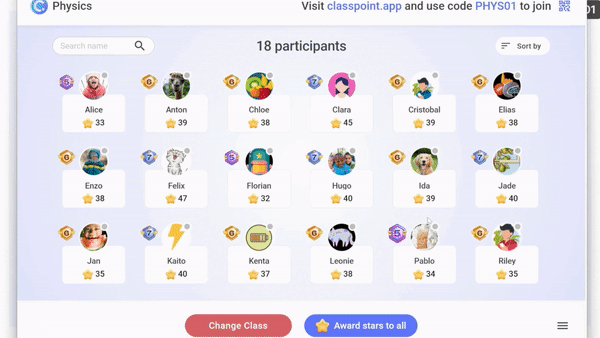
Contoh:
- Sasaran: partisipasi aktif. Berikan bintang ketika siswa mengangkat tangan untuk menjawab pertanyaan Anda, mengajukan pertanyaan yang baik, atau secara sukarela berpartisipasi atau menjadi contoh untuk instruksi kegiatan.
- Tujuan: mempelajari materi unit. Berikan bintang ketika siswa menjawab pertanyaan latihan dengan benar. Berikan mereka bintang ketika mereka menjawab dengan benar secara lisan, melalui papan tulis, atau bentuk tanya jawab apa pun di kelas.
- Tujuan: memotivasi pembelajaran yang menyenangkan selama permainan tinjauan. Gunakan bintang & papan peringkat ClassPoint sebagai mekanisme permainan untuk permainan tinjauan kelas. Apa pun permainannya, di seluruh dunia, pemukul lalat, trivia, dll., berikan penghargaan bintang dan ungkapkan klasemen teratas untuk membuat gamifikasi & menciptakan kompetisi yang bersahabat.
- Tujuan: menampilkan perilaku kelas yang ditargetkan. Berikan bintang ketika siswa mengangkat tangan sebelum berbicara, membantu teman sekelas, atau ketika menyelesaikan tugas dan menggunakan waktu luang untuk mengerjakan tugas sekolah lainnya.
Sistem poin ini dapat disesuaikan agar sesuai dengan gaya mengajar Anda, dan kemajuan bintang mereka disimpan dari waktu ke waktu di dalam kelas yang disimpan, di mana Anda dapat menyesuaikan, memulai dari awal, dan mengekspor datanya. Tidak diperlukan perangkat siswa untuk memberi mereka bintang! Anda dapat dengan mudah menambahkan keterlibatan, motivasi, dan daya saing selama pelajaran PowerPoint.
2. Pilih Nama Siswa Secara Acak
Ubah pemanggilan siswa menjadi permainan tebak-tebakan yang menarik dengan Pemilih Nama ClassPoint! Tepat di dalam PowerPoint, Anda dapat memilih nama siswa secara acak, tanpa bias, tanpa menyalahkan, dan tidak ada lagi keheningan yang tidak diinginkan setelah mengajukan pertanyaan.
Bagaimana Anda menggambar nama secara acak di PowerPoint? Dengan ClassPoint, Anda dapat menambahkan daftar siswa Anda sebagai kelas yang tersimpan, lalu kapan pun Anda mengajar kelas tersebut, pilih kelas tersebut dalam mode presentasi, dan Anda dapat memilih salah satu nama mereka secara acak dengan memutar roda, memilih kartu berlabel emoji, atau dengan meminta ClassPoint secara otomatis memilihkan beberapa nama untuk Anda!
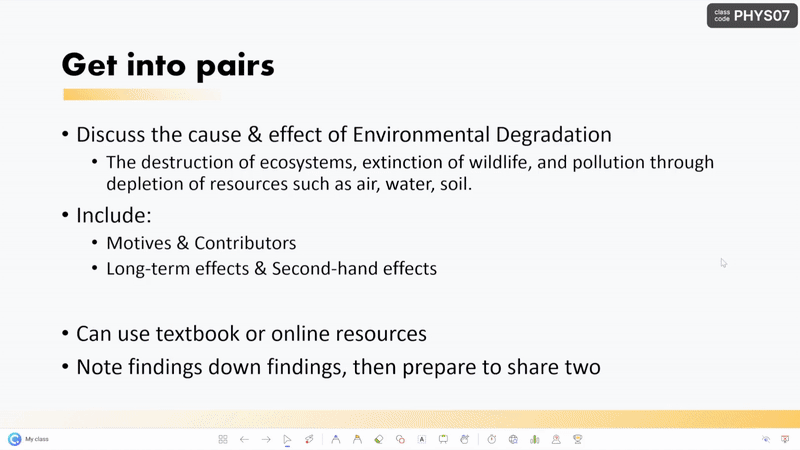
Ada banyak peluang dan cara untuk menggunakan pemilih nama acak selama kelas, dan sekarang Anda tidak perlu beralih ke jendela kedua di luar PowerPoint untuk melakukannya! Ditambah lagi, permainan ini penuh warna, penuh permainan, dan menarik bagi para siswa, bahkan ketika mereka tidak berharap untuk melihat jarum mendarat di nama mereka. 😉 Para siswa pasti akan tetap aktif dan waspada selama presentasi Anda untuk mempersiapkan diri menghadapi ketidakpastian saat nama mereka dipanggil!
3. Selesaikan Aktivitas Seret dan Letakkan di Presentasi Anda
Memberikan pengalaman belajar interaktif kepada siswa dengan mengajar menggunakan Objek yang Dapat Diseret dari ClassPoint. Alat ini memungkinkan Anda untuk mengatur teks, gambar, atau bentuk apa pun pada slide Anda agar dapat dipindahkan selama presentasi. Bagaimana Anda bisa menggunakannya?
- Pertama, Anda dapat mengubah slide Anda menjadi aktivitas kelas seperti menyortir atau memberi label dan siswa dapat maju ke papan tulis dan bergiliran menyelesaikan bagian dari aktivitas tersebut. Misalnya, jika Anda mengajar siswa tentang klasifikasi hewan dan lingkungan yang berbeda, Anda dapat menambahkan gambar hewan yang berbeda pada slide Anda dan meminta siswa untuk mengurutkannya berdasarkan habitatnya seperti laut, hutan, atau gurun.
- Kedua, Anda juga dapat menggunakan Objek yang Dapat Diseret untuk membantu pengajaran Anda sebagai cara visual untuk berbagi informasi. Pindahkan materi pelajaran Anda dengan bebas dan seret gambar, kosakata, bagian dari sebuah siklus, objek berlapis, dll. di sekitar slide Anda untuk membantu menjelaskan, dan atau meminta perhatian. Sebagai contoh, jika Anda mengajar siswa tentang rotasi Bumi mengelilingi matahari, Anda dapat menyeret gambar Bumi mengelilingi gambar matahari untuk membantu siswa mendapatkan gambaran yang jelas tentang rotasi vs revolusi.
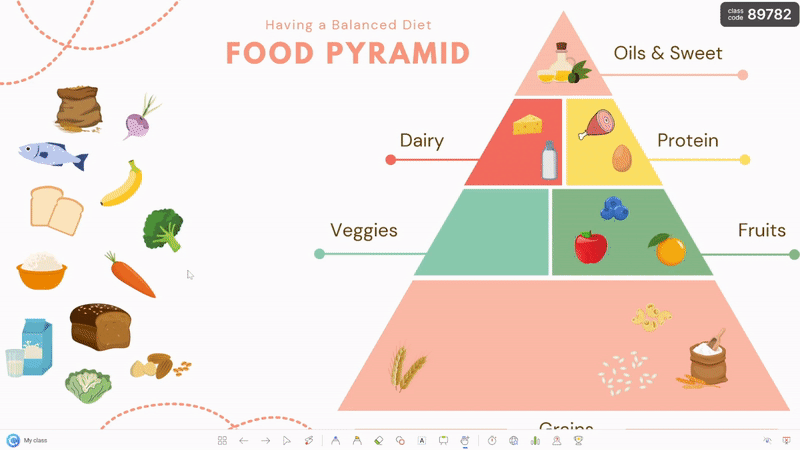
Untuk inspirasi objek yang dapat diseret lainnya, lihat 8 cara untuk membuat aktivitas kelas seret & letakkan di slide PowerPoint Anda!
Dan kabar baiknya, hanya perlu 2 kali klik untuk menyiapkan objek yang dapat diseret. Klik objek yang dapat diseret yang Anda inginkan pada slide dalam mode edit PowerPoint, klik ikon objek yang dapat diseret pada bilah alat, lalu aktifkan seret dengan mengalihkan sakelar. Setelah berada dalam mode presentasi, klik ikon objek yang dapat diseret pada bilah alat dan mulailah bergerak!
4. Menjelajahi Web Langsung di PowerPoint
Gunakan internet untuk menjawab pertanyaan, mendalami suatu topik, mengajak siswa melakukan kunjungan lapangan virtual, dan masih banyak lagi – semuanya tanpa meninggalkan presentasi PowerPoint Anda. Browser Tertanam di PowerPoint pada bilah alat ClassPoint memungkinkan guru untuk meningkatkan pengajaran mereka melalui situs pendidikan dan melibatkan siswa tanpa mengganggu sesi presentasi mereka.
Seperti browser lain di luar PowerPoint, Anda dapat menandai halaman, menyematkannya, dan membuka beberapa tab. Namun, tidak seperti browser lain, halaman dapat disisipkan langsung ke dalam presentasi Anda sebagai slide sehingga Anda dapat membuat anotasi dan menjelaskan lebih lanjut. Sekarang, ketika ada pertanyaan yang perlu diselesaikan, Anda dapat mencari dan memberikan informasi kepada siswa secara instan (- tanpa perangkat siswa!) sehingga membuat mereka tetap terlibat dan pelajaran Anda tetap dinamis.
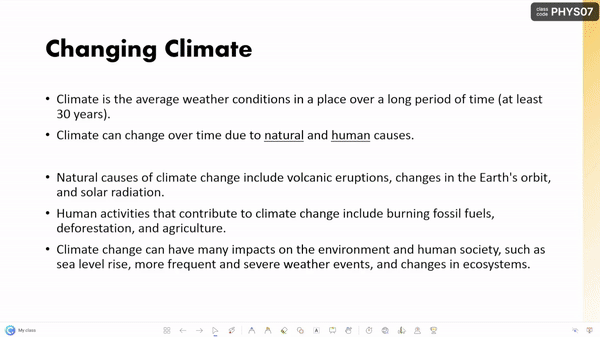
Untuk langkah cepat tentang cara kerjanya, lihat cara menyematkan situs web di PowerPoint serta cara-cara yang dapat Anda gunakan di kelas dengan beberapa situs web pendidikan hebat yang dapat menginspirasi Anda.
5. Mendorong Fokus dengan Pengatur Waktu
Mulai pengatur waktu selama pelajaran Anda untuk mengajarkan manajemen waktu, dan mendorong fokus & produktivitas, serta menciptakan pelajaran yang lebih melibatkan siswa. Pengatur waktu dapat digunakan di kelas untuk aktivitas, istirahat, manajemen waktu, atau untuk menambahkan elemen tantangan dan fokus produktivitas di kelas.
Dari bilah alat ClassPoint, Anda dapat menjalankan timer atau stopwatch dengan mengklik sebuah tombol. Tetapkan waktu yang Anda inginkan, pilih bunyi alarm, dan Anda siap! Pengatur waktu di sini dapat diperkecil atau diatur ke layar penuh, tergantung pada tujuan aktivitasnya.
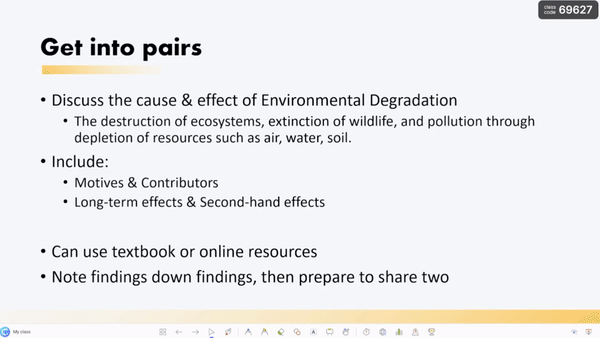
6. Memperkuat Informasi dengan Anotasi
Gunakan pena, stabilo, bentuk, dan kotak teks untuk menambahkan isyarat visual, mendorong partisipasi aktif, memberikan konteks dan klarifikasi, mempersonalisasi pengalaman siswa, dan memperkuat informasi penting selama presentasi Anda.
Baik Anda memiliki perangkat layar sentuh atau tablet grafis, anotasi dapat ditambahkan ke slide Anda untuk membantu melibatkan siswa lebih jauh dan membuat mereka tetap aktif mendengarkan. Warna, ketebalan, dan tampilan anotasi ini dapat diubah agar siswa tetap tertarik pada slide Anda dan informasi dengan memiliki titik fokus saat Anda berbicara.
Jika Anda kehabisan ruang pada slide Anda, tambahkan slide papan tulis kosong ke presentasi Anda dan lanjutkan berbagi informasi. Latar belakang ini dapat disesuaikan sehingga Anda dapat mengakses tata letak yang sesuai dengan ruang kelas Anda hanya dengan menggunakan ujung jari Anda.
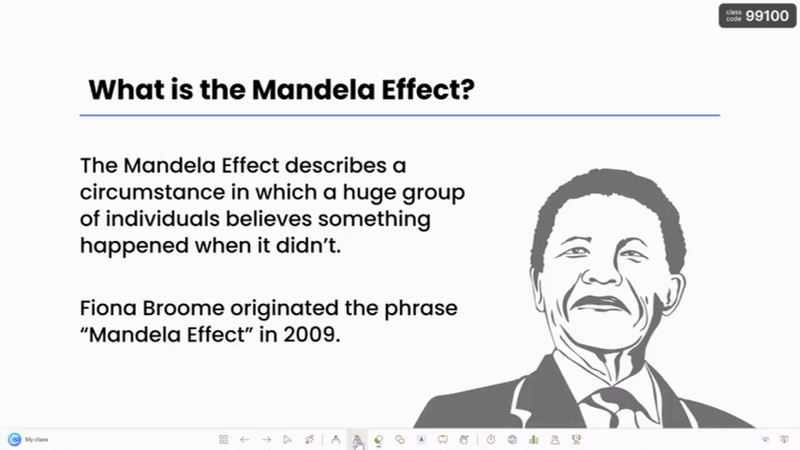
Kesimpulan
Gamifikasi dan berbagai alat presentasi ClassPoint, bersama dengan alat anotasi yang telah diperbarui, menyediakan seperangkat alat yang komprehensif untuk meningkatkan pengajaran Anda dan melibatkan siswa tanpa perangkat. Memotivasi siswa Anda, melacak kemajuan mereka, dan menjadi presenter yang lebih menarik tanpa perlu BYOD. Jika akses teknologi di kelas Anda terbatas, tidak masalah, ClassPoint siap membantu Anda!
